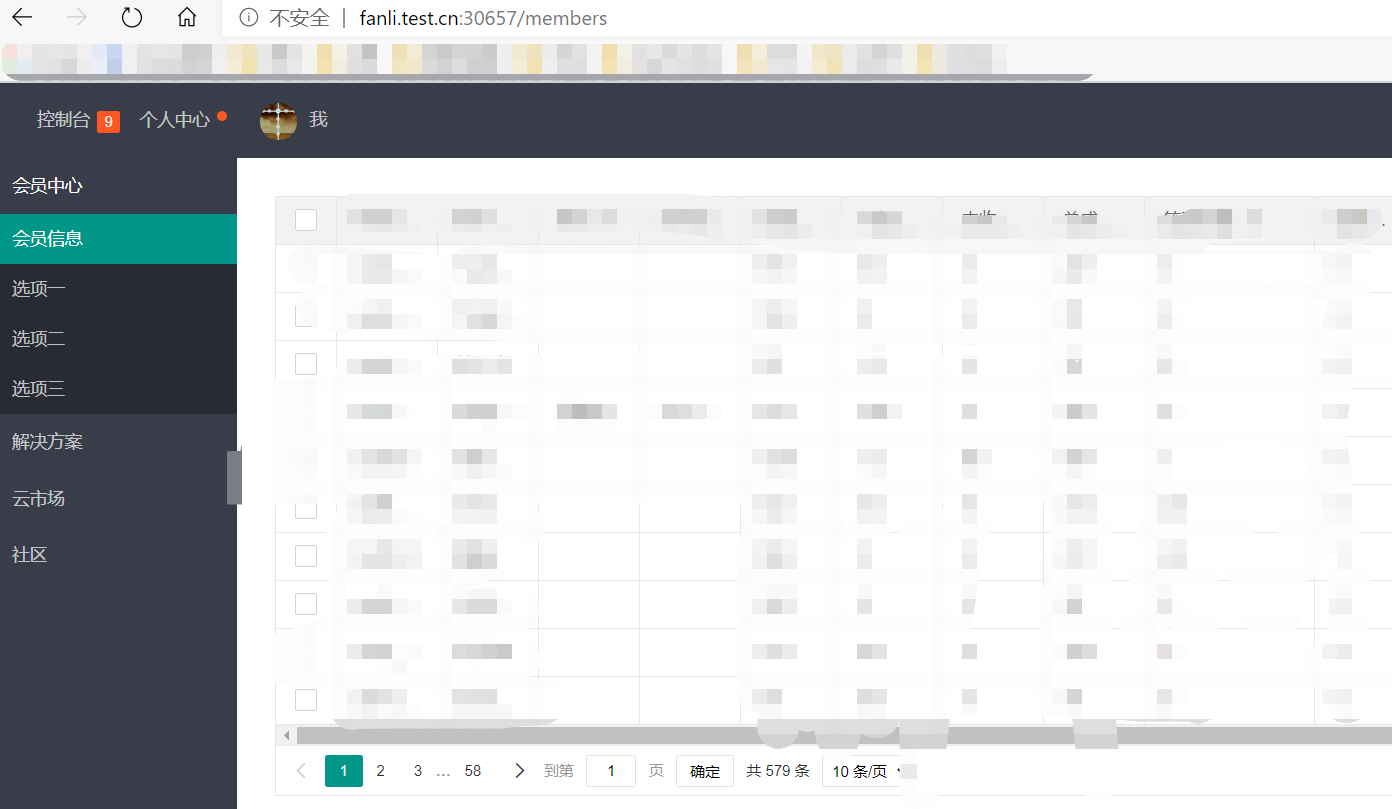git+ jenkins+harbor+k8s(kubernetes) 实现自动化部署
系统环境:
centos 7
git:gitee.com 当然随便一个git服务端都行
jenkins: lts版本,部署在服务器上,没有通过部署在k8s集群中
harbor: offline版本,用来存储docker镜像
Kubernetes 集群为了方便快捷,使用了kubeadm方式搭建,是三台,并且启用了IPVS,具体服务器用途说明如下:
| HOSTNAME | IP地址 | 服务器用途 |
| master.test.cn | 192.168.184.31 | k8s-master |
| node1.test.cn | 192.168.184.32 | k8s-node1 |
| node2.test.cn | 192.168.184.33 | k8s-node2 |
| soft.test.cn | 192.168.184.34 | harbor、jenkins |
一、Kubernetes 搭建
本节点参考:https://www.cnblogs.com/lovesKey/p/10888006.html
1.1 系统配置
先将4台主机写好hosts
1 [root@master ~]# cat /etc/hosts 2 192.168.184.31 master.test.cn 3 192.168.184.32 node1.test.cn fanli.test.cn 4 192.168.184.33 node2.test.cn 5 192.168.184.34 soft.test.cn jenkins.test.cn harbor.test.cn
关闭swap:
临时关闭
swapoff -a
永久关闭(删除或注释掉swap那一行重启即可)
vim /etc/fstab
关闭所有防火墙
systemctl stop firewalld
systemctl disable firewalld
禁用SELINUX:
sed -i 's/SELINUX=enforcing/SELINUX=disabled/g' /etc/selinux/config
重启使SELINUX生效
将桥接的IPv4流量传递到iptables的链,使设置生效:
cat > /etc/sysctl.d/k8s.conf << EOF net.bridge.bridge-nf-call-ip6tables = 1 net.bridge.bridge-nf-call-iptables = 1 EOF
sysctl --system
1.2 kube-proxy开启ipvs的前置条件
由于ipvs已经加入到了内核的主干,所以为kube-proxy开启ipvs的前提需要加载以下的内核模块:
ip_vs
ip_vs_rr
ip_vs_wrr
ip_vs_sh
nf_conntrack_ipv4
在所有的Kubernetes节点master,node1和node2上执行以下脚本:
cat > /etc/sysconfig/modules/ipvs.modules <<EOF #!/bin/bash modprobe -- ip_vs modprobe -- ip_vs_rr modprobe -- ip_vs_wrr modprobe -- ip_vs_sh modprobe -- nf_conntrack_ipv4 EOF chmod 755 /etc/sysconfig/modules/ipvs.modules && bash /etc/sysconfig/modules/ipvs.modules && lsmod | grep -e ip_vs -e nf_conntrack_ipv4
可以看到已经生效了: nf_conntrack_ipv4 15053 5 nf_defrag_ipv4 12729 1 nf_conntrack_ipv4 ip_vs_sh 12688 0 ip_vs_wrr 12697 0 ip_vs_rr 12600 16 ip_vs 145497 22 ip_vs_rr,ip_vs_sh,ip_vs_wrr nf_conntrack 139264 9 ip_vs,nf_nat,nf_nat_ipv4,nf_nat_ipv6,xt_conntrack,nf_nat_masquerade_ipv4,nf_conntrack_netlink,nf_conntrack_ipv4,nf_conntrack_ipv6 libcrc32c 12644 4 xfs,ip_vs,nf_nat,nf_conntrack
脚本创建了的/etc/sysconfig/modules/ipvs.modules文件,保证在节点重启后能自动加载所需模块。 使用lsmod | grep -e ip_vs -e nf_conntrack_ipv4命令查看是否已经正确加载所需的内核模块。
在所有节点上安装ipset软件包,同时为了方便查看ipvs规则我们要安装ipvsadm(可选)
yum install ipset ipvsadm
1.3 安装Docker(所有节点)
配置docker国内源(阿里云)
wget https://mirrors.aliyun.com/docker-ce/linux/centos/docker-ce.repo -O /etc/yum.repos.d/docker-ce.repo
安装最新版docker-ce
yum -y install docker-ce systemctl enable docker && systemctl start docker docker --version
配置kubernetes的源(阿里云)
cat > /etc/yum.repos.d/kubernetes.repo << EOF [kubernetes] name=Kubernetes baseurl=https://mirrors.aliyun.com/kubernetes/yum/repos/kubernetes-el7-x86_64 enabled=1 gpgcheck=1 repo_gpgcheck=1 gpgkey=https://mirrors.aliyun.com/kubernetes/yum/doc/yum-key.gpg https://mirrors.aliyun.com/kubernetes/yum/doc/rpm-package-key.gpg EOF
手动导入gpgkey或者关闭
gpgcheck=0
rpmkeys --import https://mirrors.aliyun.com/kubernetes/yum/doc/yum-key.gpg rpmkeys --import https://mirrors.aliyun.com/kubernetes/yum/doc/rpm-package-key.gpg
开始安装kubeadm和kubelet:
yum install -y kubelet kubeadm kubectl systemctl enable kubelet systemctl start kubelet
1.4开始部署Kubernetes
初始化master
kubeadm init \ --apiserver-advertise-address=192.168.184.31 \ --image-repository lank8s.cn \ --kubernetes-version v1.18.6 \ --pod-network-cidr=10.244.0.0/16
关注输出内容
Your Kubernetes control-plane has initialized successfully! To start using your cluster, you need to run the following as a regular user: mkdir -p $HOME/.kube sudo cp -i /etc/kubernetes/admin.conf $HOME/.kube/config sudo chown $(id -u):$(id -g) $HOME/.kube/config You should now deploy a pod network to the cluster. Run "kubectl apply -f [podnetwork].yaml" with one of the options listed at: https://kubernetes.io/docs/concepts/cluster-administration/addons/ Then you can join any number of worker nodes by running the following on each as root: kubeadm join 192.168.184.31:6443 --token a9vg9z.dlboqvfuwwzauufq \ --discovery-token-ca-cert-hash sha256:c2ade88a856f15de80240ff4994661a6daa668113cea0c4a4073f701f05192cb
执行下面命令 初始化当前用户配置 使用kubectl会用到 master节点执行:
mkdir -p $HOME/.kube sudo cp -i /etc/kubernetes/admin.conf $HOME/.kube/config sudo chown $(id -u):$(id -g) $HOME/.kube/config
安装pod网络插件
kubectl apply -f https://raw.githubusercontent.com/coreos/flannel/master/Documentation/kube-flannel.yml
在各个node上执行 下面加入命令(加入集群中)
kubeadm join 192.168.233.251:6443 --token a9vg9z.dlboqvfuwwzauufq --discovery-token-ca-cert-hash sha256:c2ade88a856f15de80240ff4994661a6daa668113cea0c4a4073f701f05192cb
使用kubectl get po -A -o wide确保所有的Pod都处于Running状态。
[root@master ~]# kubectl get po -A -o wide NAMESPACE NAME READY STATUS RESTARTS AGE IP NODE NOMINATED NODE READINESS GATES kube-system coredns-5c579bbb7b-flzkd 1/1 Running 5 2d 10.244.1.14 node1.test.cn <none> <none> kube-system coredns-5c579bbb7b-qz5m8 1/1 Running 4 2d 10.244.2.9 node2.test.cn <none> <none> kube-system etcd-master.test.cn 1/1 Running 5 2d 192.168.184.31 master.test.cn <none> <none> kube-system kube-apiserver-master.test.cn 1/1 Running 5 2d 192.168.184.31 master.test.cn <none> <none> kube-system kube-controller-manager-master.test.cn 1/1 Running 5 2d 192.168.184.31 master.test.cn <none> <none> kube-system kube-flannel-ds-amd64-bhmps 1/1 Running 6 2d 192.168.184.33 node2.test.cn <none> <none> kube-system kube-flannel-ds-amd64-mbpvb 1/1 Running 6 2d 192.168.184.32 node1.test.cn <none> <none> kube-system kube-flannel-ds-amd64-xnw2l 1/1 Running 6 2d 192.168.184.31 master.test.cn <none> <none> kube-system kube-proxy-8nkgs 1/1 Running 6 2d 192.168.184.32 node1.test.cn <none> <none> kube-system kube-proxy-jxtfk 1/1 Running 4 2d 192.168.184.31 master.test.cn <none> <none> kube-system kube-proxy-ls7xg 1/1 Running 4 2d 192.168.184.33 node2.test.cn <none> <none> kube-system kube-scheduler-master.test.cn 1/1 Running 4 2d 192.168.184.31 master.test.cn <none> <none>
kube-proxy开启ipvs
#修改ConfigMap的kube-system/kube-proxy中的config.conf,把 mode: "" 改为mode: “ipvs" 保存退出即可 [root@k8smaster centos]# kubectl edit cm kube-proxy -n kube-system configmap/kube-proxy edited ###删除之前的proxy pod [root@master centos]# kubectl get pod -n kube-system |grep kube-proxy |awk '{system("kubectl delete pod "$1" -n kube-system")}' pod "kube-proxy-2m5jh" deleted pod "kube-proxy-nfzfl" deleted pod "kube-proxy-shxdt" deleted #查看proxy运行状态 [root@master centos]# kubectl get pod -n kube-system | grep kube-proxy kube-proxy-54qnw 1/1 Running 0 24s kube-proxy-bzssq 1/1 Running 0 14s kube-proxy-cvlcm 1/1 Running 0 37s #查看日志,如果有 `Using ipvs Proxier.` 说明kube-proxy的ipvs 开启成功! [root@master centos]# kubectl logs kube-proxy-54qnw -n kube-system I0518 20:24:09.319160 1 server_others.go:176] Using ipvs Proxier. W0518 20:24:09.319751 1 proxier.go:386] IPVS scheduler not specified, use rr by default I0518 20:24:09.320035 1 server.go:562] Version: v1.14.2 I0518 20:24:09.334372 1 conntrack.go:52] Setting nf_conntrack_max to 131072 I0518 20:24:09.334853 1 config.go:102] Starting endpoints config controller I0518 20:24:09.334916 1 controller_utils.go:1027] Waiting for caches to sync for endpoints config controller I0518 20:24:09.334945 1 config.go:202] Starting service config controller I0518 20:24:09.334976 1 controller_utils.go:1027] Waiting for caches to sync for service config controller I0518 20:24:09.435153 1 controller_utils.go:1034] Caches are synced for service config controller I0518 20:24:09.435271 1 controller_utils.go:1034] Caches are synced for endpoints config controller
查看 node节点是否ready
[root@master ~]# kubectl get node
NAME STATUS ROLES AGE VERSION
master.test.cn Ready master 2d v1.18.6
node1.test.cn Ready <none> 2d v1.18.6
node2.test.cn Ready <none> 2d v1.18.6
至此 K8S 用kubeadm方式并且使用IPVS方案 安装成功
二、harbor 安装
2.1 准备
harbor是通过docker-compose 启动的,我们首先要在soft.test.cn 节点 安装docker-compose
curl -L https://github.com/docker/compose/releases/download/1.26.1/docker-compose-`uname -s`-`uname -m` > /usr/local/bin/docker-compose
2.2 下载Harbor
harbor的官方地址:https://github.com/goharbor/harbor/releases
然后按照官方安装文档进行安装操作:https://github.com/goharbor/harbor/blob/master/docs/install-config/_index.md
这里的设置方法,我把自己的域名粘贴上来了,如果自己实际操作,需要将harbor.test.cn替换成你自己的域名
下载离线包
wget https://github.com/goharbor/harbor/releases/download/v1.10.4/harbor-offline-installer-v1.10.4.tgz
解压安装包
[root@soft ~]# tar zxvf harbor-offline-installer-v1.10.4.tgz
2.3 设置 https
生成 CA 证书私钥
openssl genrsa -out ca.key 4096
生成 CA 证书
openssl req -x509 -new -nodes -sha512 -days 3650 \ -subj "/C=CN/ST=Beijing/L=Beijing/O=example/OU=Personal/CN=harbor.test.cn" \ -key ca.key \ -out ca.crt
2.4 生成服务器证书
证书通常包含文件和文件,例如 .crt.key yourdomain.com.crt yourdomain.com.key
生成私钥
openssl genrsa -out harbor.test.cn.key 4096
生成证书签名请求 (CSR)
调整选项中的值以反映您的组织。如果使用 FQDN 连接港口主机,则必须将其指定为公共名称 () 属性,并在密钥和 CSR 文件名中使用它。-subj CN
openssl req -sha512 -new \ -subj "/C=CN/ST=Beijing/L=Beijing/O=example/OU=Personal/CN=harbor.test.cn" \ -key harbor.test.cn.key \ -out harbor.test.cn.csr
生成 x509 v3 扩展文件
无论您使用 FQDN 还是 IP 地址连接到港口主机,都必须创建此文件,以便可以为符合主题替代名称 (SAN) 和 x509 v3 扩展要求的港湾主机生成证书。替换条目以反映您的域。
cat > v3.ext <<-EOF authorityKeyIdentifier=keyid,issuer basicConstraints=CA:FALSE keyUsage = digitalSignature, nonRepudiation, keyEncipherment, dataEncipherment extendedKeyUsage = serverAuth subjectAltName = @alt_names [alt_names] DNS.1=test.cn DNS.2=test DNS.3=harbor.test.cn EOF
使用该文件为港口主机生成证书
将 CRS 和 CRT 文件名中的替换为harbor主机名
openssl x509 -req -sha512 -days 3650 \ -extfile v3.ext \ -CA ca.crt -CAkey ca.key -CAcreateserial \ -in harbor.test.cn.csr \ -out harbor.test.cn.crt
2.5 向harbor和docker提供证书
生成ca.crt 、yourdomain.com.crt和 yourdomain.com.key文件后,必须将它们提供给harbor和docker,并重新配置harbor 以使用它们
将服务器证书和密钥复制到港湾主机上的证书文件夹中
cp harbor.test.cn.crt /data/cert/ cp harbor.test.cn.key /data/cert/
转换harbor.test.cn.crt为harbor.test.cn.cert ,供 Docker 使用
Docker 守护进程将crt文件解释为 CA 证书,cert文件解释为客户端证书
openssl x509 -inform PEM -in yourdomain.com.crt -out yourdomain.com.cert
将服务器证书、密钥和 CA 文件复制到港湾主机上的 Docker 证书文件夹中。您必须先创建相应的文件夹
cp harbor.test.cn.cert /etc/docker/certs.d/harbor.test.cn/ cp harbor.test.cn.key /etc/docker/certs.d/harbor.test.cn/ cp ca.crt /etc/docker/certs.d/harbor.test.cn/
重启docker
systemctl restart docker
2.6 部署harbor
修改配置文件harbor.yml
两处需要修改
1.修改hostname
2. 修改certificate 和key的路径
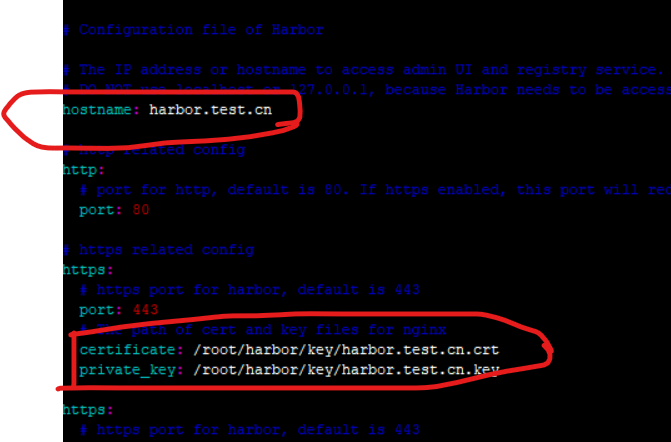
运行脚本以启用 HTTPS
[root@soft ~]# cd harbor
[root@soft harbor]# ./prepare
结束后执行install.sh
[root@soft harbor]# ./install.sh
harbor相关命令
查看结果,可以看到已经都是up的状态,同时启动了80和443端口映射
[root@soft harbor]# docker-compose ps Name Command State Ports --------------------------------------------------------------------------------------------------------------- harbor-core /harbor/harbor_core Up (healthy) harbor-db /docker-entrypoint.sh Up (healthy) 5432/tcp harbor-jobservice /harbor/harbor_jobservice ... Up (healthy) harbor-log /bin/sh -c /usr/local/bin/ ... Up (healthy) 127.0.0.1:1514->10514/tcp harbor-portal nginx -g daemon off; Up (healthy) 8080/tcp nginx nginx -g daemon off; Up (healthy) 0.0.0.0:80->8080/tcp, 0.0.0.0:443->8443/tcp redis redis-server /etc/redis.conf Up (healthy) 6379/tcp registry /home/harbor/entrypoint.sh Up (healthy) 5000/tcp registryctl /home/harbor/start.sh Up (healthy)
停止harbor运行
[root@soft harbor]# docker-compose down -v Stopping nginx ... done Stopping harbor-jobservice ... done Stopping harbor-core ... done Stopping harbor-portal ... done Stopping redis ... done Stopping registryctl ... done Stopping harbor-db ... done Stopping registry ... done Stopping harbor-log ... done Removing nginx ... done Removing harbor-jobservice ... done Removing harbor-core ... done Removing harbor-portal ... done Removing redis ... done Removing registryctl ... done Removing harbor-db ... done Removing registry ... done Removing harbor-log ... done Removing network harbor_harbor
启动harbor进程
[root@soft harbor]# docker-compose up -d Creating network "harbor_harbor" with the default driver Creating harbor-log ... done Creating registry ... done Creating harbor-db ... done Creating redis ... done Creating harbor-portal ... done Creating registryctl ... done Creating harbor-core ... done Creating nginx ... done Creating harbor-jobservice ... done
2.7 登录测试
浏览器登录https://harbor.test.cn 需要电脑配置hosts.账号admin 密码Harbor12345
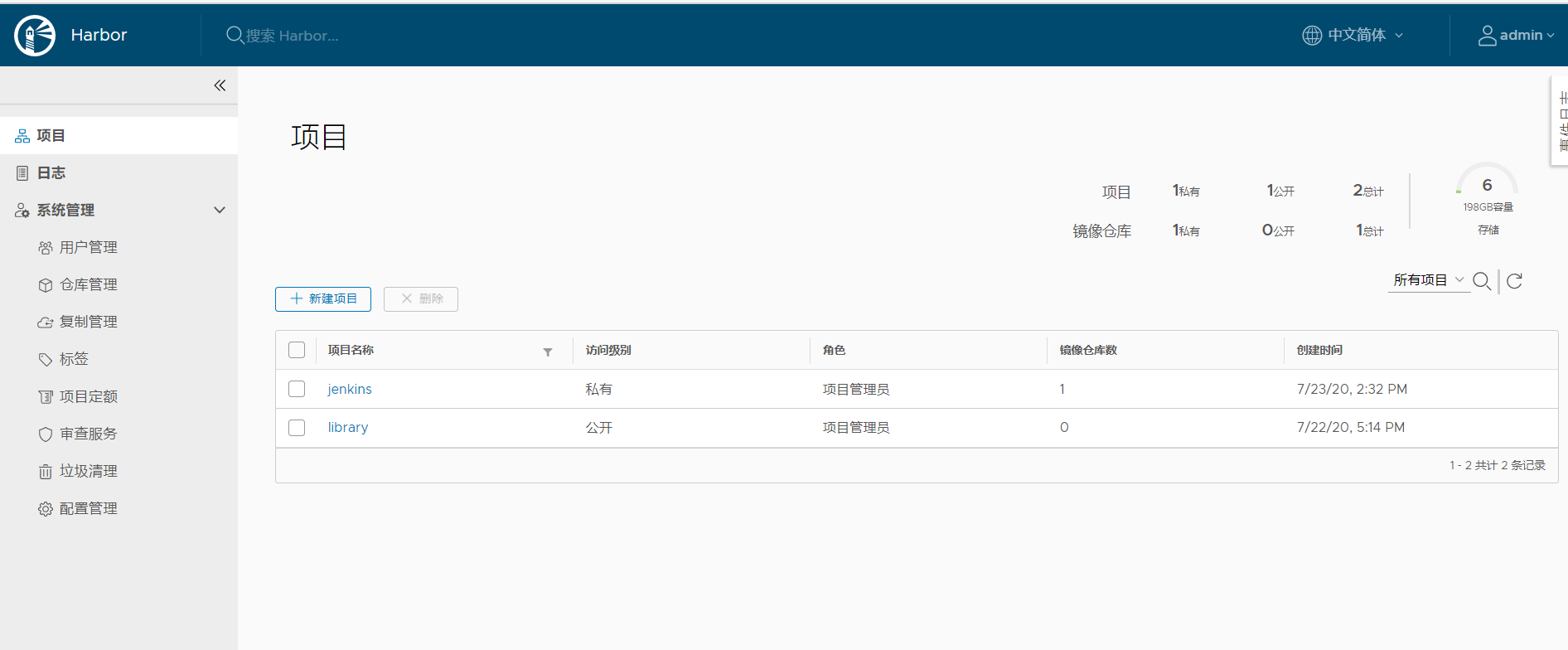
创建一个jenkins用户,用于jenkins使用
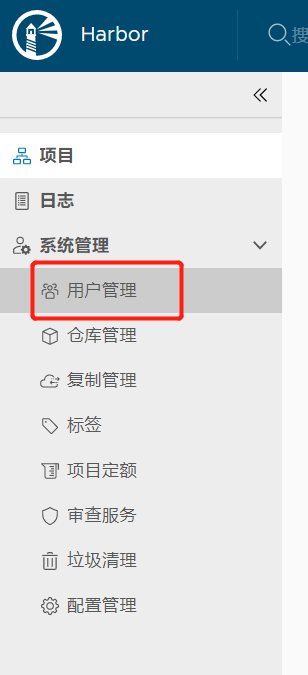
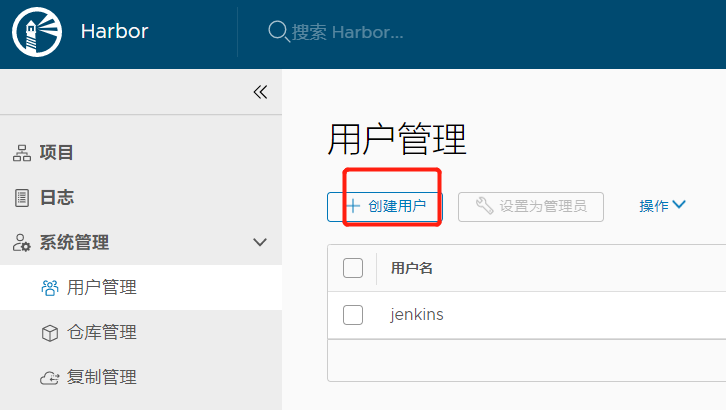
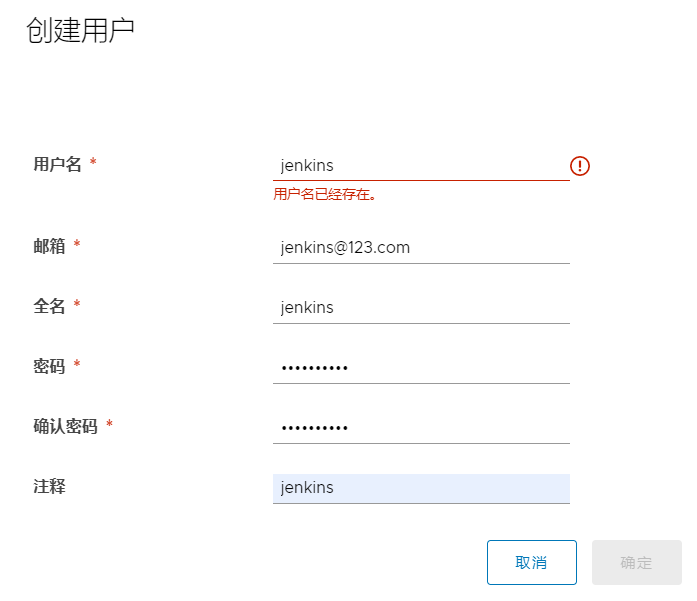
新建一个jenkins项目用于jenkins后续部署用
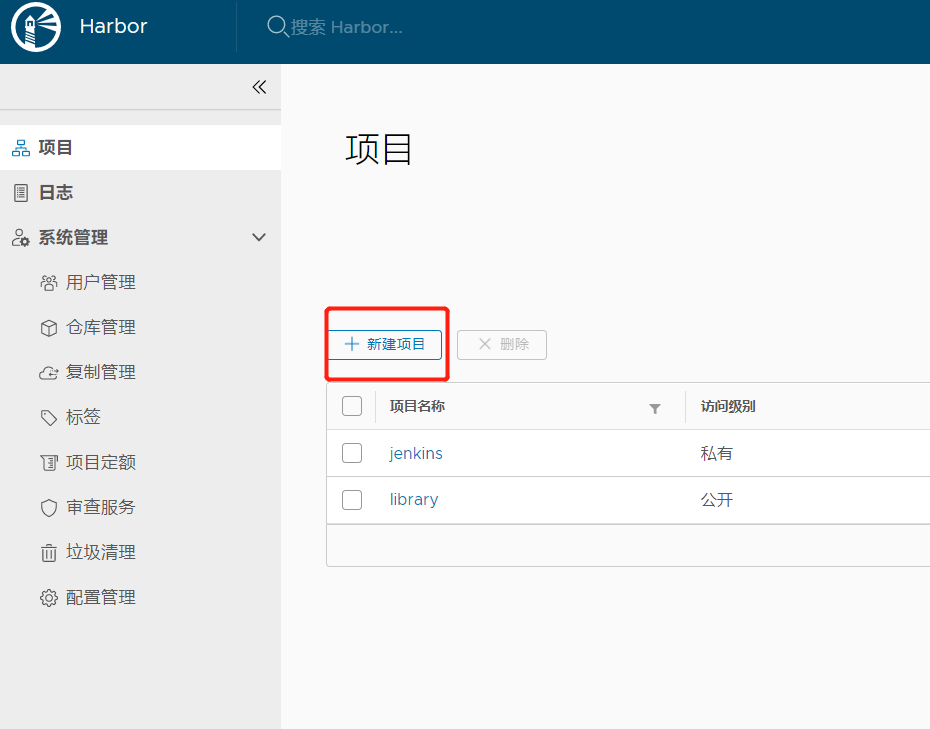

添加成员
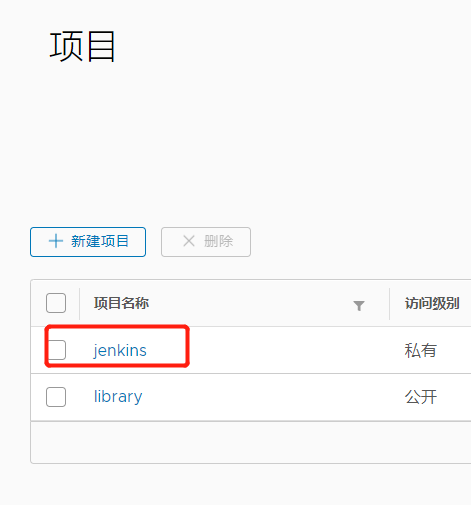
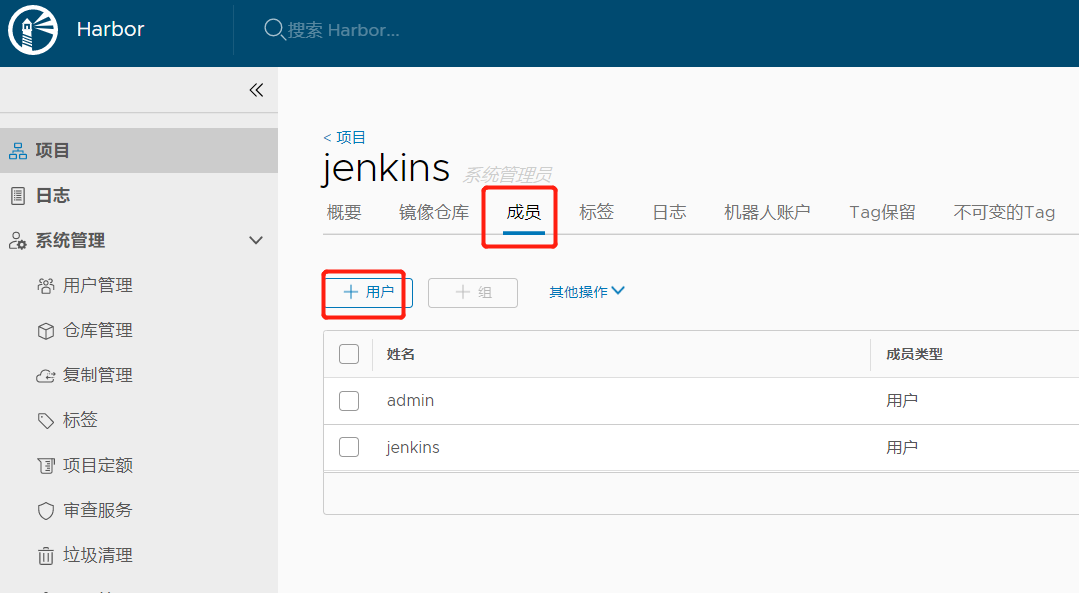

在需要上传镜像的服务器上修改docker仓库连接方式为http,否则默认https无法连接。这里以harbor.test.cn上我修改的sonarqube镜像为例
vim /etc/docker/daemon.json
加入 { "insecure-registries" : ["harbor.test.cn"] }
重启Docker生效
systemctl restart docker
三、Jenkins
安装
Jenkins 官网地址:https://www.jenkins.io/zh/
可以根据不同的系统安装,可以安装lts版,长期支持版,也可以安装每周更新版,我这里选择安装长期支持版:
[root@soft ~]# wget https://mirrors.tuna.tsinghua.edu.cn/jenkins/redhat-stable/jenkins-2.235.2-1.1.noarch.rpm
安装jdk
[root@soft harbor]# yum install -y java-1.8.0-openjdk
安装jenkins
[root@soft harbor]# yum localinstall -y jenkins-2.235.2-1.1.noarch.rpm
之后我们设置开机启动并启动jenkins
[root@soft harbor]# systemctl enable jenkins
[root@soft harbor]# systemctl start jenkins
我们访问jenkins页面:http://192.168.184.34:8080/,可以看到jenkins已经可以初始化了
按照提示的路径查看密码

选择安装插件,第一个为默认安装,第二个为手动这里选择默认的
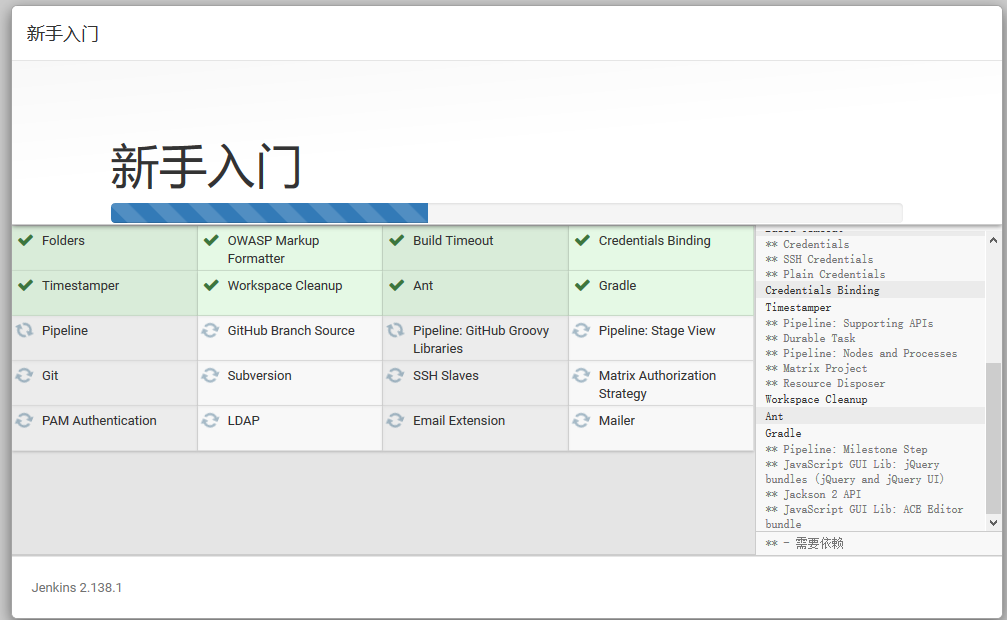
安装完插件后,创建新用户
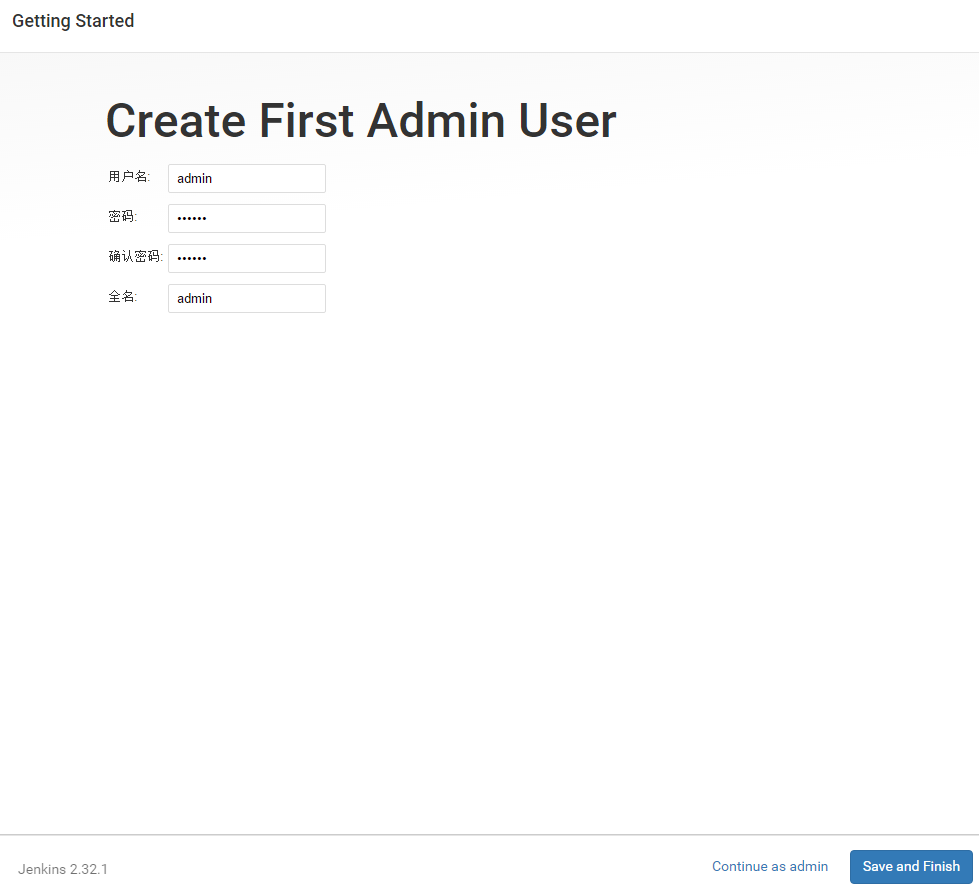
我们安装插件CloudBees Docker Build and Publish plugin

安装完成后我们新建item
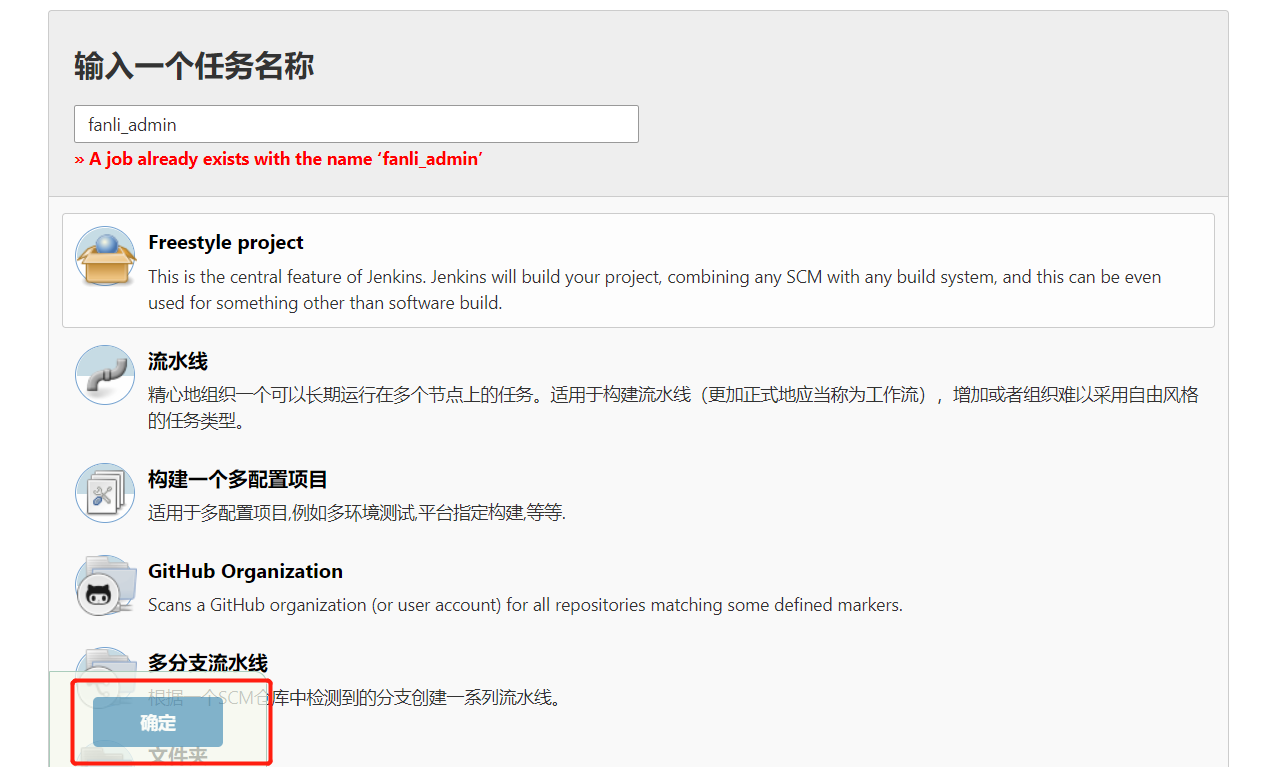
在源码管理的这里按需选择,用svn就选svn,用git就选git,我这里选择了gitee网站上自己写的测试代码 django构建的,同样分支默认应该为master,我这里按需填写了develop,自己按需填写。
注意Dockerfile 一定要和代码放在同一处(当前目录最顶层),这样docker build and publish 插件才能生效
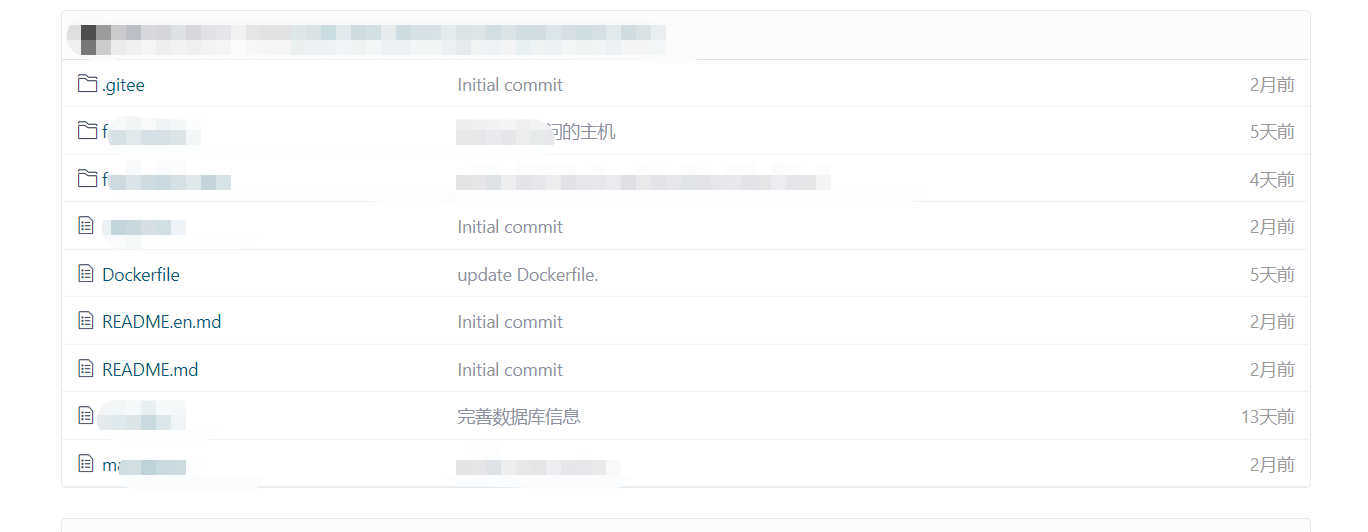
Dockerfile
FROM python:3.6-alpine ENV PYTHONUNBUFFERED 1 WORKDIR /app RUN pip install django -i https://pypi.douban.com/simple COPY . /app CMD python /app/manage.py runserver 0.0.0.0:8000
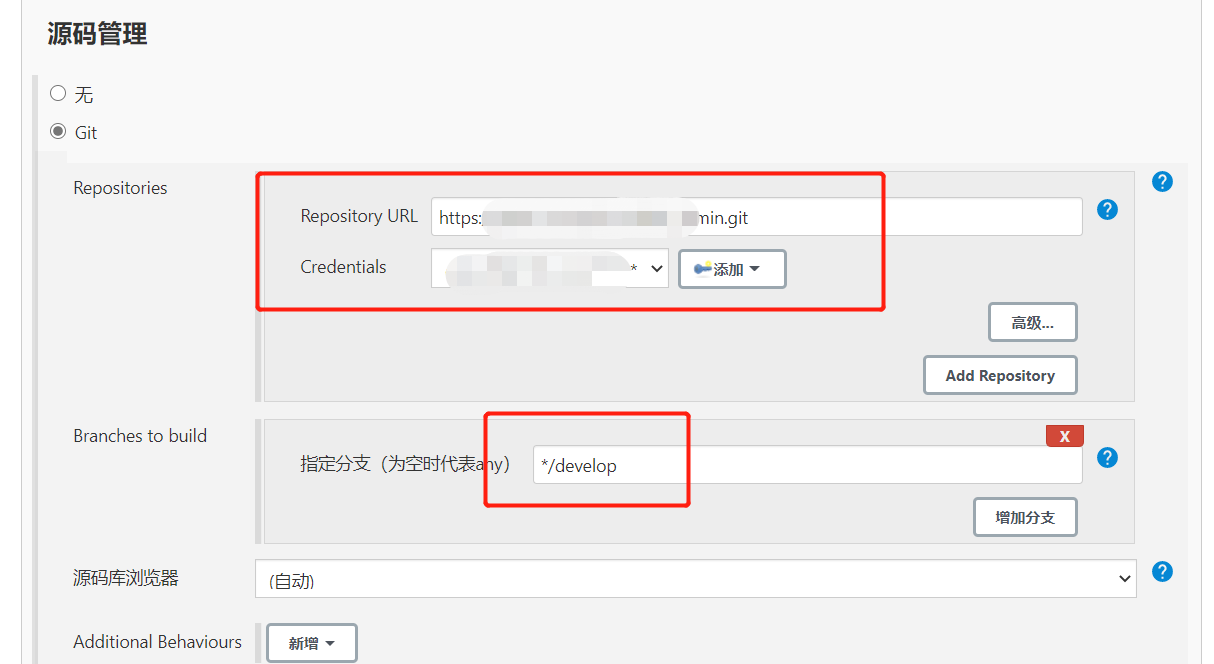
之后构建处选择docker build and publish
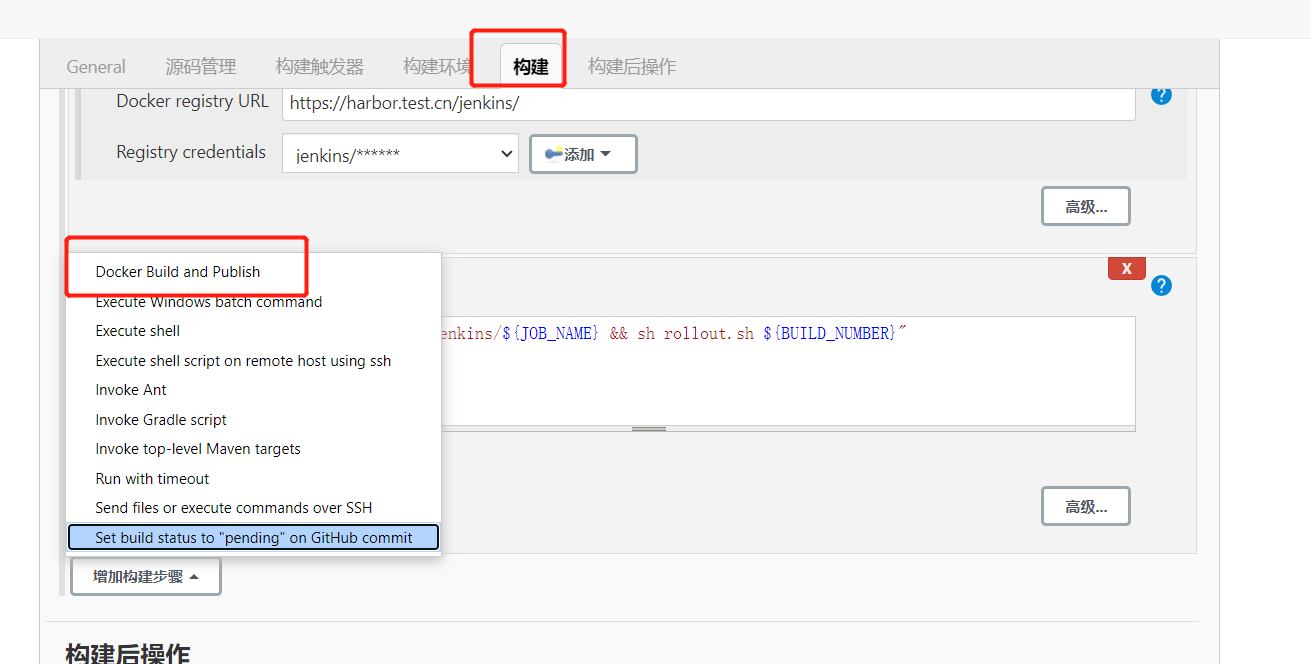

给soft.test.cn主机的/var/run/docker.sock 666权限
[root@soft harbor]# chmod 666 /var/run/docker.sock
再次添加构建,选择execute shell
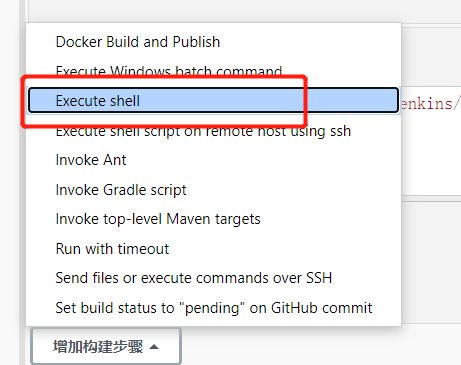
命令中这么写为了在master主机上执行kubectl ,去部署pod
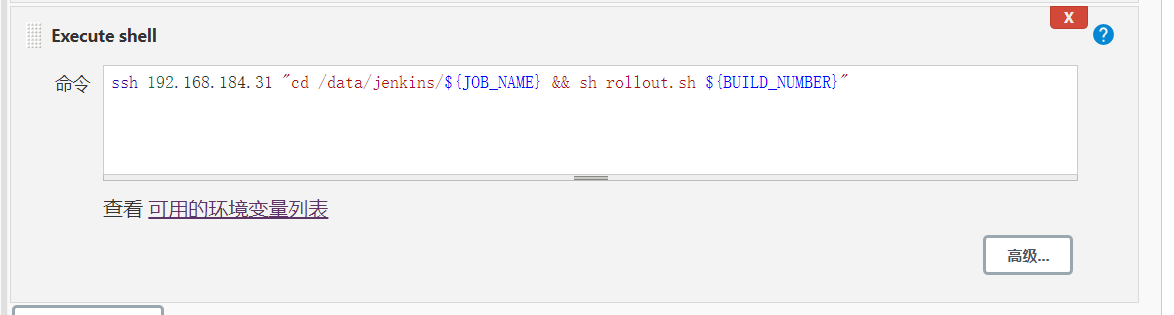
ssh 192.168.184.31 "cd /data/jenkins/${JOB_NAME} && sh rollout.sh ${BUILD_NUMBER}"
我的脚本是这么写的:
[root@master fanli_admin]# cat rollout.sh #!/bin/bash workdir="/data/jenkins/fanli_admin" project="fanli_admin" job_number=$(date +%s) cd ${workdir} oldversion=$(cat ${project}_delpoyment.yaml | grep "image:" | awk -F ':' '{print $NF}') newversion=$1 echo "old version is: "${oldversion} echo "new version is: "${newversion} ##tihuan jingxiangbanben sed -i.bak${job_number} 's/'"${oldversion}"'/'"${newversion}"'/g' ${project}_delpoyment.yaml ##zhixing shengjibanben kubectl apply -f ${project}_delpoyment.yaml --record=true [root@master fanli_admin]#
当然给配置了soft.test.cn 主机root用户 免密钥访问master.test.cn root用户
[root@soft harbor]# ssh-keygen #生成密钥 [root@soft harbor]# ssh-copy-id 192.168.184.31 #将公钥传过去
点击保存
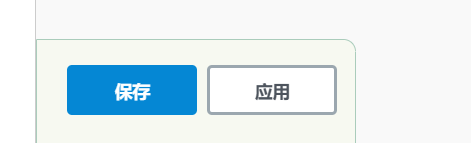
修改为root 启动jenkins
[root@soft harbor]# vim /etc/sysconfig/jenkins 将JENKINS_USER="jenkins" 修改为 JENKINS_USER="root"
重启jenkins
[root@soft harbor]# systemctl restart jenkins
四、K8S 配置和部署Jenkins项目
配置k8s登录harbor
创建secrets
kubectl create secret docker-registry harbor-login-registry --docker-server=harbor.test.cn --docker-username=jenkins --docker-password=123456
部署ingress
master.test.cn 主机
kubectl apply -f https://raw.githubusercontent.com/kubernetes/ingress-nginx/controller-v0.34.1/deploy/static/provider/baremetal/deploy.yaml
过一会可以看到已经安装完成了
[root@master fanli_admin]# kubectl get po,svc -n ingress-nginx NAME READY STATUS RESTARTS AGE pod/ingress-nginx-admission-create-c9qfd 0/1 Completed 0 4d2h pod/ingress-nginx-admission-patch-6bdn4 0/1 Completed 0 4d2h pod/ingress-nginx-controller-8555c97f66-d7tlj 1/1 Running 2 4d2h NAME TYPE CLUSTER-IP EXTERNAL-IP PORT(S) AGE service/ingress-nginx-controller NodePort 10.110.52.209 <none> 80:30657/TCP,443:30327/TCP 4d2h service/ingress-nginx-controller-admission ClusterIP 10.102.19.224 <none> 443/TCP 4d2h
部署前的准备
将fanli_admin_svc.yaml fanli_admin_ingress.yaml 放在和rollout.sh 相同的目录

[root@master fanli_admin]# cat fanli_admin_delpoyment.yaml apiVersion: apps/v1 kind: Deployment metadata: name: fanliadmin namespace: default spec: minReadySeconds: 5 strategy: # indicate which strategy we want for rolling update type: RollingUpdate rollingUpdate: maxSurge: 1 maxUnavailable: 1 replicas: 2 selector: matchLabels: app: fanli_admin template: metadata: labels: app: fanli_admin spec: imagePullSecrets: - name: harbor-login-registry terminationGracePeriodSeconds: 10 containers: - name: fanliadmin image: harbor.test.cn/jenkins/django:26 imagePullPolicy: IfNotPresent ports: - containerPort: 8000 #外部访问端口 name: web protocol: TCP livenessProbe: httpGet: path: /members port: 8000 initialDelaySeconds: 60 #容器初始化完成后,等待60秒进行探针检查 timeoutSeconds: 5 failureThreshold: 12 #当Pod成功启动且检查失败时,Kubernetes将在放弃之前尝试failureThreshold次。放弃生存检查意味着重新启动Pod。而放弃就绪检查,Pod将被标记为未就绪。默认为3.最小值为1 readinessProbe: httpGet: path: /members port: 8000 initialDelaySeconds: 60 timeoutSeconds: 5 failureThreshold: 12

[root@master fanli_admin]# cat fanli_admin_svc.yaml apiVersion: v1 kind: Service metadata: name: fanliadmin namespace: default labels: app: fanli_admin spec: selector: app: fanli_admin type: ClusterIP ports: - name: web port: 8000 targetPort: 8000

[root@master fanli_admin]# cat fanli_admin_ingress.yaml apiVersion: extensions/v1beta1 kind: Ingress metadata: name: fanliadmin spec: rules: - host: fanli.test.cn http: paths: - path: / backend: serviceName: fanliadmin servicePort: 8000
部署
jenkins 首页点击该项目,build now
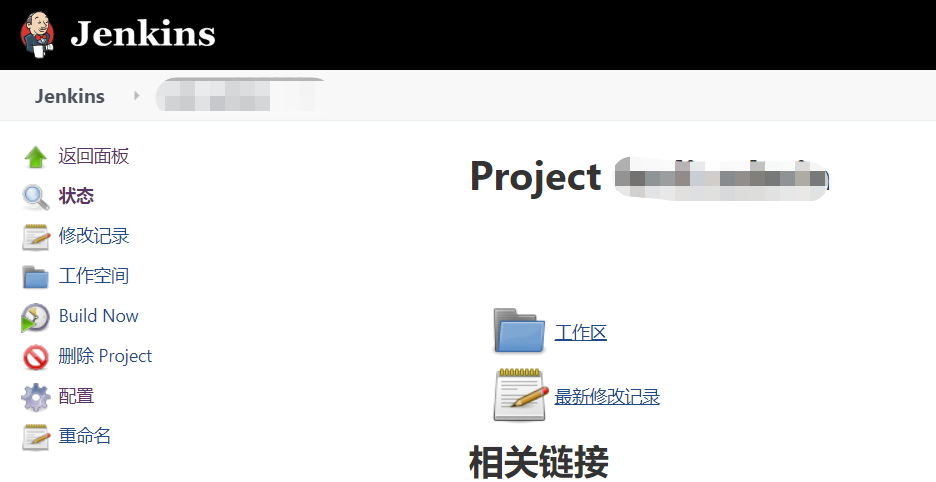
点击完成后就会自动部署了
点击控制台输出,即可查看详细的部署过程

看到控制台输出success,说明已经成功了
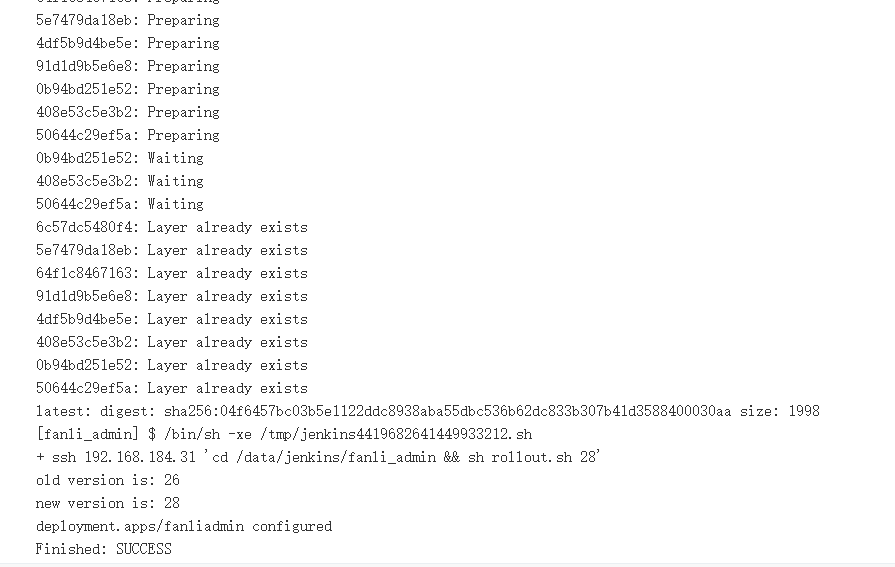
这时候我们看k8s
[root@master fanli_admin]# kubectl get pod NAME READY STATUS RESTARTS AGE fanliadmin-5575cc56ff-pdk4r 1/1 Running 0 3m3s fanliadmin-5575cc56ff-sz2j5 1/1 Running 0 3m4s
[root@master fanli_admin]# kubectl rollout history deployment/fanliadmin deployment.apps/fanliadmin REVISION CHANGE-CAUSE 2 <none> 3 kubectl apply --filename=fanli_admin_delpoyment.yaml --record=true 4 kubectl apply --filename=fanli_admin_delpoyment.yaml --record=true 5 kubectl apply --filename=fanli_admin_delpoyment.yaml --record=true
已经部署新版本成功了
五、访问
通过ingress 访问
[root@master fanli_admin]# kubectl get pod,svc -n ingress-nginx NAME READY STATUS RESTARTS AGE pod/ingress-nginx-admission-create-c9qfd 0/1 Completed 0 4d2h pod/ingress-nginx-admission-patch-6bdn4 0/1 Completed 0 4d2h pod/ingress-nginx-controller-8555c97f66-d7tlj 1/1 Running 2 4d2h NAME TYPE CLUSTER-IP EXTERNAL-IP PORT(S) AGE service/ingress-nginx-controller NodePort 10.110.52.209 <none> 80:30657/TCP,443:30327/TCP 4d2h service/ingress-nginx-controller-admission ClusterIP 10.102.19.224 <none> 443/TCP 4d2h
我们可以看到,从外网访问80端口需要访问ingress的30657端口,443端口要访问30327端口
这个时候我们可以看到自己写的fanliadmin_ingress.yaml中绑定的域名是fanli.test.cn
在windows电脑中绑定hosts
然后访问 http://fanli.test.cn:30657/members